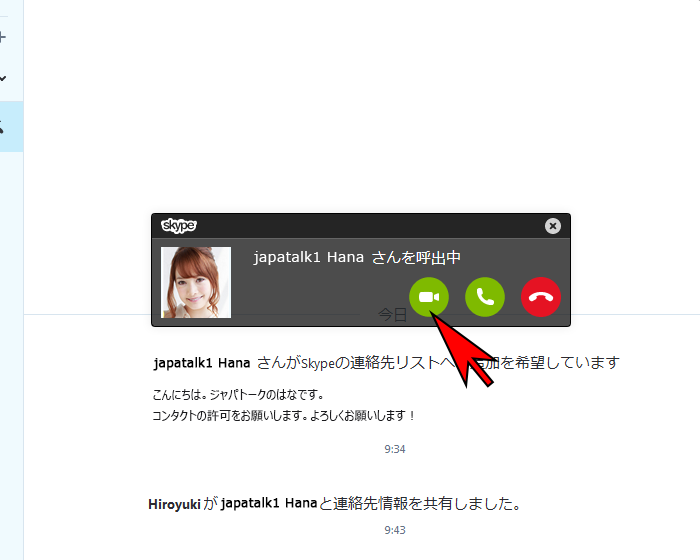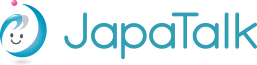レッスン受講について
レッスン受講方法
1Teamsにサインインします。
Teamsの使い方などはこちらをご覧ください。
Teamsの使い方2初めて受講する先生の場合は、Teamsチャット画面上部「要求」にチャットリクエストが来ます。許可してください。

○件の要求をクリックし、先生のチャットリクエストを「許可」します。
3レッスン開始時間になりましたら、講師よりコールが来ます。
4レッスン中のTeamsの使い方

1.チャットボックス(IM)を表示:文字で会話する画面を表示します。
講師が文字を入力される場合がありますので、その時はここをクリックします。
2.カメラをオフ:ご自身のカメラを無効にします。
再度押すと、有効に切り変わります。
3.マイクをミュート:ご自身のマイクを無効にします。
再度押すと、有効に切り替わります。
4.通話終了:通話を終了します。
レッスンが終了すると講師が終了してくれます。